Samsung SGH-X830 – страница 2
Инструкция к Сотовому Телефону Samsung SGH-X830
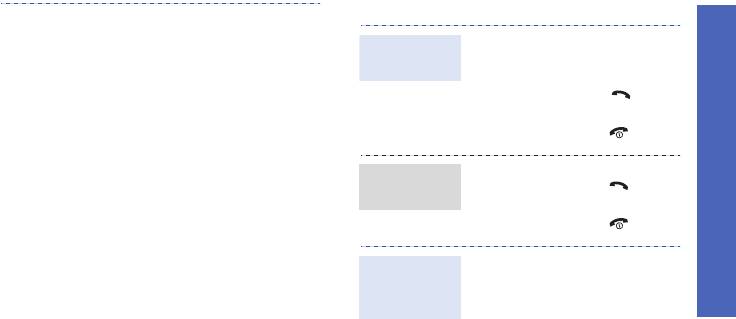
Вызовы и ответы на вызовы
Начало работы
2. Введите пароль по умолчанию
00000000
и нажмите
1. В режиме ожидания введите
Выполнение
программную клавишу <
Да
>.
код зоны и телефонный
вызова
3. Введите новый пароль длиной
номер.
от 4 до 8 цифр и нажмите
2. Нажмите клавишу [].
программную клавишу <
Да
>.
3. Для завершения вызова
4. Еще раз введите новый
нажмите клавишу [].
пароль и нажмите
программную клавишу <
Да
>.
1. Когда телефон зазвонит,
Ответ на
5. Выберите пункт
Блокировка
нажмите клавишу [].
вызов
телефона
.
2. Для завершения вызова
6. Выберите пункт
Включить
.
нажмите клавишу [].
7. Введите пароль и нажмите
программную клавишу <
Да
>.
Нажимайте клавиши [
+
/
-
].
Регулировка
громкости во
время вызова
19
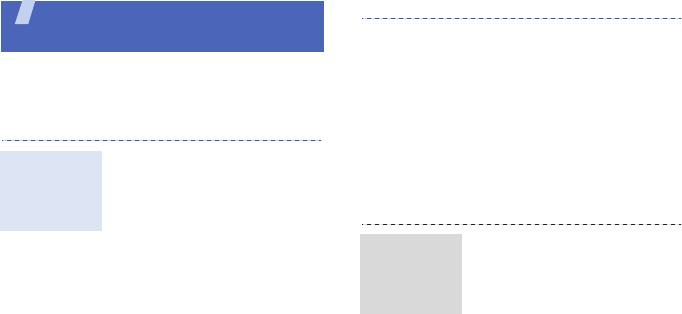
Дополнительные
• Загрузка с компьютера с
возможности телефона
помощью дополнительной
Воспроизведение музыки, доступ в Интернет,
программы Samsung PC
использование камеры и других специальных функций
Studio.
Руководство
пользователя Samsung PC
Воспроизведение музыки
Studio
• Синхронизация музыкальных
файлов с проигрывателем
Телефон позволяет
Копирование
Windows Media.
стр. 53
прослушивать файлы форматов
музыкальных
• Загрузка через Bluetooth.
*.mp3, *.aac, *.aac+ и *.wma.
файлов в
стр. 115
Чтобы скопировать музыкальные
телефон
файлы в телефон, можно
использовать следующие
1. Закройте телефон.
Воспроизве-
способы.
2. В режиме ожидания нажмите
дение
• Загрузка с помощью
и удерживайте клавишу
музыкальных
беспроводного подключения к
[Центр].
файлов
Интернету.
стр. 68
20
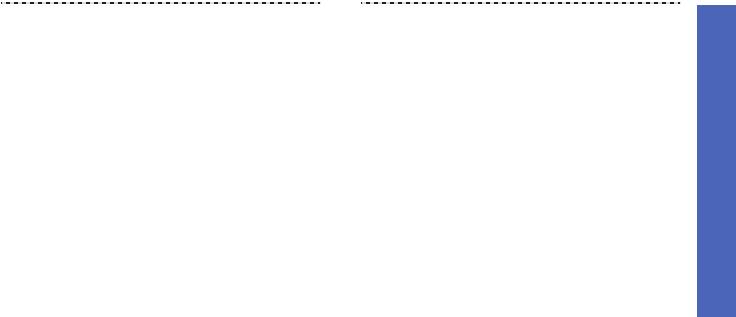
Дополнительные возможности телефона
3. Нажмите клавишу [Центр].
• Вверх. Отображение
списка воспроизведения.
4. При воспроизведении
•
+
/
-
. Регулировка
пользуйтесь следующими
громкости.
клавишами.
• Вниз. Вызов меню MP3-
• Центр. Приостановка или
плеера.
возобновление
•
HOLD
. Удерживайте для
воспроизведения.
блокировки/разблокировки
• Влево. Возврат к
внешних клавиш.
предыдущему файлу.
Удерживайте для
5. Для выхода из MP3-плеера
прокрутки файла назад.
нажмите и удерживайте
• Вправо. Переход к
клавишу [Центр].
следующему файлу.
Удерживайте для
прокрутки файла вперед.
21
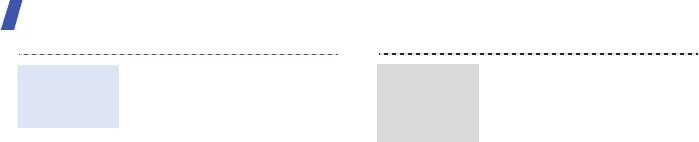
Дополнительные возможности телефона
Музыкальные файлы
1. На экране MP3-плеера
Выбор списка
Создание
автоматически сохраняются в
нажмите клавишу [Вниз] и
воспроизве-
списка
памяти телефона в соответствии
выберите
Открыть список
дения
воспроизве-
с исполнителем или жанром.
воспроизведения
.
дения
Выберите нужный список
2. Выберите пункт меню
Моя
воспроизведения.
музыка
.
1. На экране MP3-плеера
3. Нажмите клавишу [Вниз] и
нажмите клавишу [Вниз] и
выберите пункт
Создать
выберите
Открыть список
плейлист
.
воспроизведения
.
4. Нажмите клавишу [Вверх] для
2. Выберите список
возврата к экрану списков
воспроизведения.
воспроизведения.
3. Выберите музыкальный файл
и нажмите клавишу [Центр],
чтобы начать его
воспроизведение.
22
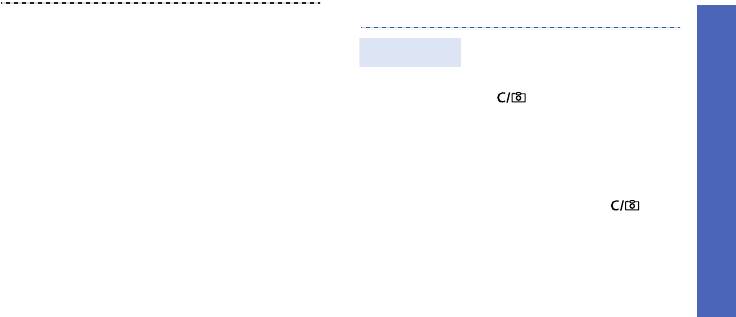
Использование камеры
Дополнительные возможности телефона
5. Выберите музыкальный файл
для добавления в список
1. Откройте телефон.
воспроизведения.
Фотосъемка
2. В режиме ожидания нажмите
6. Во время воспроизведения
и удерживайте клавишу
файла нажмите клавишу
[] для включения
[Вниз] и выберите пункт
камеры.
Добавить в список воспр
.
3. Направьте камеру на объект
7. Чтобы выбрать созданный
съемки и настройте
список воспроизведения,
изображение.
перейдите к нему и нажмите
клавишу [Вниз].
4. Чтобы сделать снимок,
8. Нажмите клавишу [Центр] для
нажмите клавишу [] или
сохранения списка.
[Центр]. Фотография
будет
сохранена автоматически.
5. Чтобы сделать еще один
снимок, нажмите
программную клавишу
<
Назад
>.
23
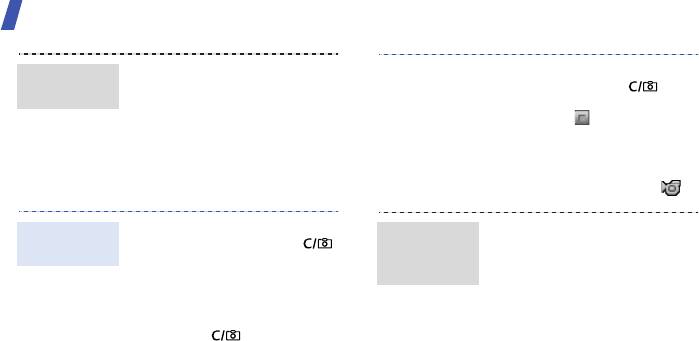
Дополнительные возможности телефона
1. В режиме ожидания нажмите
4. Чтобы остановить запись,
Просмотр
программную клавишу
нажмите клавишу [ ],
фотографий
<
Меню
> и выберите пункт
[Центр] или программную
Диспетчер файлов
→
клавишу < >. Видеоклип
Картинки
→
Мои
сохраняется автоматически.
фотографии
.
5. Для съемки следующего
2. Выберите нужную
видеоклипа нажмите
фотографию.
программную клавишу
<>
.
1. В режиме ожидания нажмите
1. В режиме ожидания нажмите
Запись
Воспроизве-
и удерживайте клавишу []
программную клавишу
видеоклипа
дение
для включения камеры.
<
Меню
> и выберите пункт
видеоклипа
Диспетчер файлов
→
Видео
2. Нажмите клавишу [
1
] для
→
Мои
видеоклипы
.
перехода в режим записи.
2. Выберите нужный видеоклип.
3. Чтобы начать запись, нажмите
клавишу [] или [Центр].
24
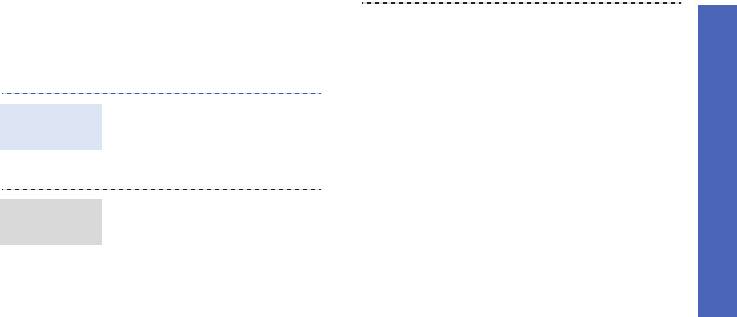
Доступ в Интернет
Дополнительные возможности телефона
• Чтобы вернуться к
Встроенный веб-браузер обеспечивает
предыдущей странице,
беспроводной доступ к Интернету, различным
нажмите программную
службам и данным, а также позволяет загружать
клавишу <
Назад
>.
файлы.
• Чтобы перейти к следующей
странице, нажмите
В режиме ожидания нажмите
Запуск веб-
программную клавишу
клавишу [Центр].
браузера
<
Опц.
> и выберите пункт
Перейти
→
Вперед
.
• Чтобы открыть меню
браузера, нажмите
программную клавишу
• Для прокрутки страницы в
Просмотр
<
Опц.
>.
браузере пользуйтесь
веб-страниц
клавишами [Вверх] или [Вниз].
• Для выбора элемента
нажмите клавишу [Центр].
25

Дополнительные возможности телефона
Использование телефонной книги
4. Для сохранения контакта
нажмите программную
В память телефона
Добавление
клавишу <
Сохр.
>.
1. В режиме ожидания введите
контакта
В память SIM-карты
номер телефона и нажмите
1. В режиме ожидания введите
программную клавишу
номер телефона и нажмите
<
Опц.
>.
программную клавишу
2. Выберите пункт
Сохранить
→
<
Опц.
>.
Телефон
→
Создать
→
тип
2. Выберите пункт
Сохранить
→
номера.
SIM
→
Создать
.
3. Укажите сведения о контакте:
3. Введите имя.
Имя, Фамилия, Мобильный,
Домашний, Рабочий, Факс,
4. Для сохранения контакта
Другое, E-mail,
нажмите программную
Идентификатор абонента,
клавишу <
Сохр.
>.
Мелодия, Группы и
Примечание.
26
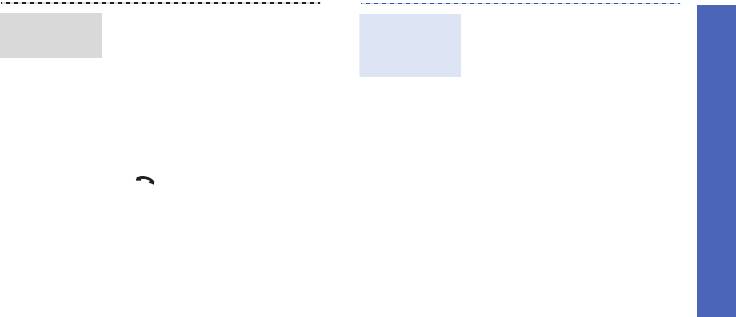
Дополнительные возможности телефона
1. В режиме ожидания нажмите
1. В режиме ожидания нажмите
Поиск
Создание и
программную клавишу
программную клавишу
контакта
отправка
<
Контакты
>.
<
Меню
> и выберите пункт
визитки
Телефонная книга
→
Моя
2. Введите несколько первых
визитка
.
букв имени, которое требуется
найти.
2. Укажите свои контактные
данные.
3. Выберите контакт.
3. Для сохранения визитки
4. Прокрутите список до нужного
нажмите программную
номера и нажмите клавишу
клавишу <
Сохр.
>.
[] для набора номера или
клавишу [Центр] для
4. Чтобы отправить визитную
изменения сведений о
карточку, нажмите
контакте.
программную клавишу
<
Опц.
> и выберите пункт
Отправить по
→
способ
отправки.
27
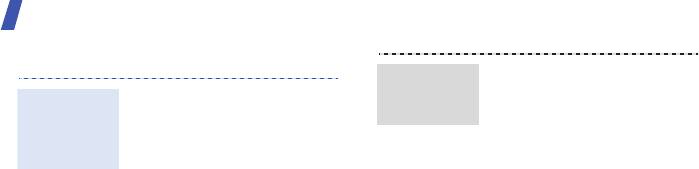
Дополнительные возможности телефона
Отправка сообщений
1. В режиме ожидания нажмите
Отправка
программную клавишу
1. В режиме ожидания нажмите
MMS
Отправка
<
Меню
> и выберите
программную клавишу
сообщения
текстового
Сообщения
→
Создать
<
Меню
> и выберите пункт
сообщение
→
MMS-
сообщения
Сообщения
→
Создать
сообщение
.
(SMS)
сообщение
→
SMS-
2. Выберите пункт
Тема
.
сообщение
.
3. Введите тему сообщения и
2. Введите текст сообщения.
нажмите клавишу [Центр].
3. Нажмите программную
4. Выберите пункт
Картинка или
клавишу <
Опц.
> и выберите
видео
или
Звук
.
пункт
Только отправить
или
Сохранить и отправить
.
4. Введите номера получателей.
5. Для отправки сообщения
нажмите клавишу [Центр].
28
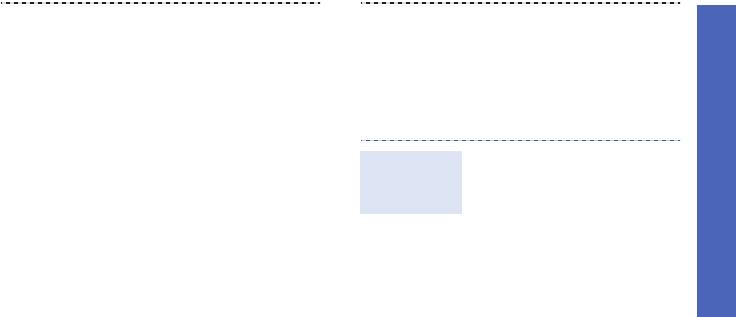
Дополнительные возможности телефона
5. Если выбран вариант
9. Введите номера или адреса
Картинка или видео
,
получателей.
выберите пункт
Добавить
10. Для отправки сообщения
картинку
или
Добавить
нажмите клавишу [Центр].
видео
и добавьте
изображение или видеоклип.
Если выбран вариант
Звук
,
Просмотр сообщений
выберите пункт
Добавить
звук
и добавьте
При поступлении уведомления
звукозапись.
Просмотр
выполните следующие действия.
SMS-
6. Выберите поле
Текст
.
1. Нажмите программную
сообщения
7. Введите текст сообщения и
клавишу <
Просм.
>.
нажмите клавишу [Центр].
2. Выберите сообщение в папке
8. Нажмите программную
«Входящие».
клавишу <
Опц.
> и выберите
пункт
Отправить
29
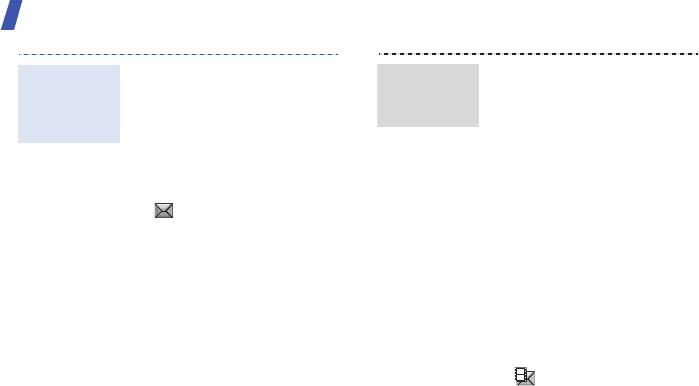
Дополнительные возможности телефона
В папке «Входящие» выполните
При поступлении уведомления
Просмотр
Просмотр
следующие действия.
выполните следующие действия.
SMS-
MMS-
1. В режиме ожидания нажмите
1. Нажмите программную
сообщения
сообщения
программную клавишу
клавишу <
Просм.
>.
(продолжение)
<
Меню
> и выберите пункт
2. Нажмите программную
Сообщения
→
Мои
клавишу <
Опц.
> и выберите
сообщения
→
Входящие
.
пункт
Извлечь
.
2. Выберите SMS-сообщение
3. Выберите сообщение в папке
().
«Входящие».
В папке «Входящие» выполните
следующие действия.
1. В режиме ожидания нажмите
программную клавишу
<
Меню
> и выберите пункт
Сообщения
→
Мои
сообщения
→
Входящие
.
2. Выберите MMS-сообщение
().
30
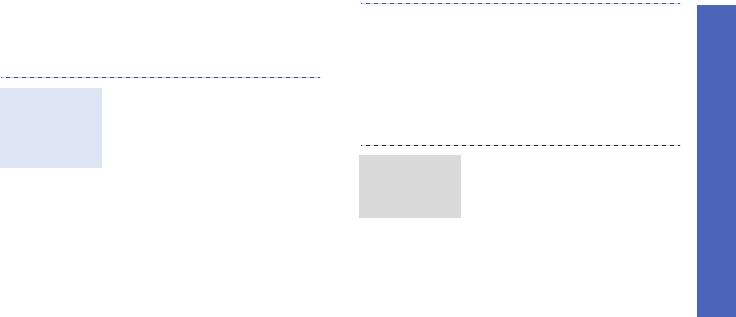
Отправка экстренных сообщений
Дополнительные возможности телефона
5. Нажмите программную
Телефон позволяет при необходимости отправить
клавишу <
Опц.
> и выберите
друзьям или родственникам экстренное сообщение
пункт
Сохранить
.
с просьбой о помощи.
6. Нажмите программную
клавишу <
Да
>, чтобы
1. В режиме ожидания нажмите
Настройка
отправить получателям
программную клавишу
параметров
сообщение с уведомлением.
<
Меню
> и выберите пункт
экстренных
Сообщения
→
Экстренные
сообщений
сообщения
→
Настройки
В режиме ожидания при
Отправка
отправки
.
закрытом телефоне нажмите 4
экстренного
раза клавишу [
+
/
-
].
2. В поле
Отправка SOS
сообщения
выберите значение
Телефон отправит экстренное
Включено
.
сообщение.
3. Выберите пункт
Получатели
.
4. Укажите телефонные номера,
на которые следует
отправлять экстренные
сообщения, и нажмите
клавишу [Центр].
31
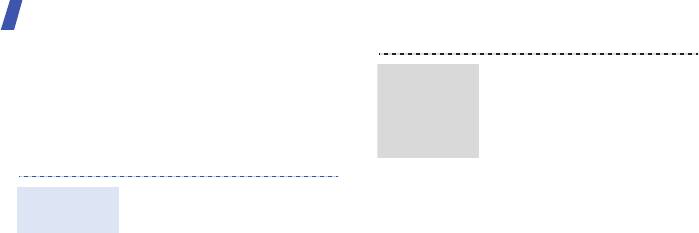
Дополнительные возможности телефона
Использование Bluetooth
1. В режиме ожидания нажмите
Телефон поддерживает технологию Bluetooth,
Поиск
программную клавишу
которая позволяет устанавливать беспроводные
устройств
<
Меню
> и выберите пункт
соединения с другими устройствами Bluetooth,
Bluetooth и
Настройки
→
Bluetooth
→
обмениваться с ними данными, использовать
соединение с
Мои устройства
→
Новый
устройство громкой связи, а также управлять
ними
поиск
.
телефоном на расстоянии.
2. Выберите устройство.
1. В режиме ожидания нажмите
3. Введите PIN-код Bluetooth
Включение
программную клавишу
телефона или другого
Bluetooth
<
Меню
> и выберите пункт
устройства (если он есть у
Настройки
→
Bluetooth
→
этого устройства) и нажмите
Активация
→
Включено
.
программную клавишу <
Да
>.
Когда владелец другого
2. Выберите пункт
Видимость
устройства введет такой
телефона
→
Включено
,
же код, соединение будет
чтобы другие устройства
установлено.
могли находить данный
телефон.
32
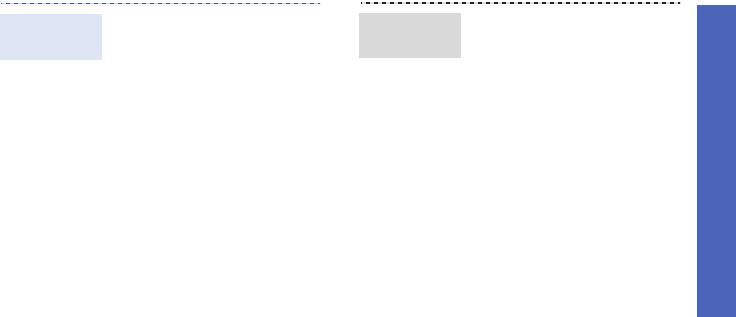
Дополнительные возможности телефона
1. Запустите приложение или
Для получения данных через
Отправка
Получение
откройте программу
Bluetooth необходимо
данных
данных
Телефонная книга
,
активировать функцию Bluetooth
Диспетчер файлов
,
в телефоне.
Напоминание
или
1. При попытке другого
Календарь
.
устройства подключиться к
2. Выберите элемент.
телефону нажмите
программную клавишу <
Да
>,
3. Нажмите программную
чтобы разрешить
клавишу <
Опц.
> и выберите
подключение.
пункт
Отправить по
→
Bluetooth
.
2. При необходимости
нажимайте программную
4. Если выбрана телефонная
клавишу <
Да
>, чтобы
книга, определите данные,
подтвердить свой выбор.
которые нужно отправить.
5. Выберите устройство.
6. При необходимости введите
PIN-код Bluetooth и нажмите
программную клавишу <
Да
>.
33
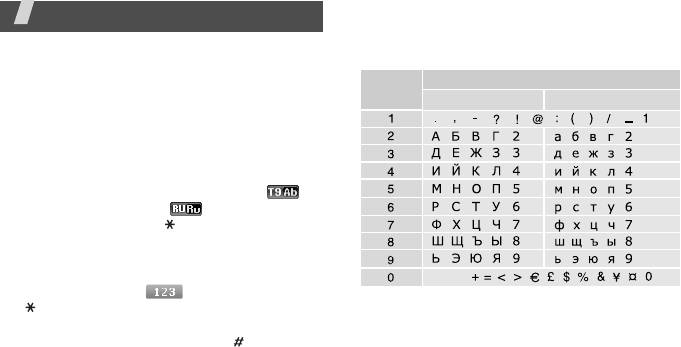
Ввод текста
Использование алфавитного режима
Режимы T9, алфавитный, ввода цифр и ввода
Нажимайте соответствующую клавишу, пока
символов
нужный символ не появится на экране.
Символы в порядке их отображения
Текст для определенных функций, таких как обмен
Клавиша
сообщениями, телефонная книга или календарь,
Верхний регистр
Нижний
можно вводить в алфавитном режиме, в режиме
T9, а также в режимах ввода цифр и символов.
Изменение режима ввода текста
• Для переключения между режимом T9 ( ) и
алфавитным режимом () нажмите и
удерживайте клавишу [ ]. Для некоторых стран
также существует возможность переключения в
режим ввода на языках этих стран.
• Для переключения регистра или перехода в
режим ввода цифр () нажмите клавишу
[].
• Для переключения в режим ввода символов
нажмите и удерживайте клавишу [].
34
р
егист
р
Пробел
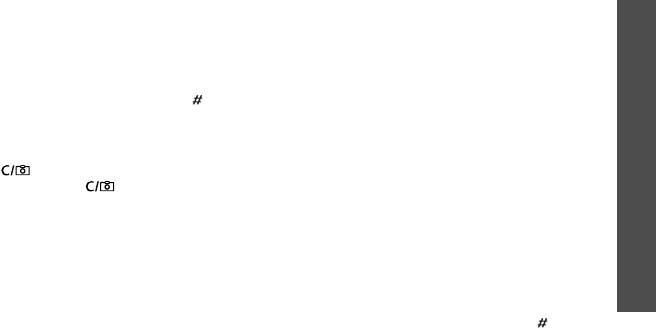
Другие операции в алфавитном режиме
Ввод слова в режиме T9
Ввод текста
• Чтобы ввести букву дважды или ввести другую
1. Слово набирается клавишами [
2
]–[
9
]. Для ввода
букву с помощью той же клавиши, дождитесь
буквы соответствующую клавишу нужно нажать
автоматического перемещения курсора вправо
только один раз.
или нажмите клавишу [Вправо]. Затем введите
Например, для ввода слова Привет в режиме
следующую букву.
T9 нажмите клавиши [
5
], [
6
], [
4
], [
2
], [
3
] и [
6
].
• Для вставки пробела нажмите клавишу [].
В режиме T9 слово предугадывается при
наборе и может изменяться при нажатии каждой
• Для перемещения курсора используйте
следующей клавиши.
клавиши перемещения.
• Для удаления символов по одному нажимайте
2. Прежде чем заменять или удалять набранные
клавишу [ ]. Для очистки дисплея нажмите и
символы, введите слово полностью.
удерживайте клавишу [].
3. При правильном отображении слова перейдите
к шагу 4. В противном случае нажимайте
клавишу [
0
] для отображения других вариантов
Режим T9
слова, соответствующих нажатым клавишам.
Интеллектуальный режим ввода текста T9
Например, словам Год и Воз соответствует
позволяет ввести любой символ одним нажатием
одинаковая последовательность клавиш [
2
], [
5
]
клавиши.
и [
3
].
4. Чтобы вставить пробел и начать вводить
следующее слово, нажмите клавишу [].
35
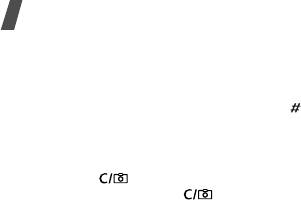
Ввод текста
Другие операции в режиме T9
3. Нажмите программную клавишу <
Добав.
>.
4. В алфавитном режиме введите слово, которое
• Для автоматического ввода точек или
требуется добавить, и нажмите программную
апострофов нажмите клавишу [
1
].
клавишу <
Да
>.
• Для вставки пробела нажмите клавишу [].
• Для перемещения курсора используйте
Режим ввода цифр
клавиши перемещения.
• Для удаления символов по одному нажимайте
Этот режим позволяет вводить цифры.
клавишу [ ]. Для очистки дисплея нажмите и
Нажимайте клавиши, соответствующие цифрам,
удерживайте клавишу [].
которые требуется ввести.
Добавление новых слов в словарь T9
Для некоторых языков эта функция не
поддерживается.
1. Введите слово, которое требуется добавить.
2. Для отображения других слов, соответствующих
нажатым клавишам, нажимайте клавишу [
0
].
Если других вариантов нет, в нижней строке
дисплея отображается команда
Добав.
36
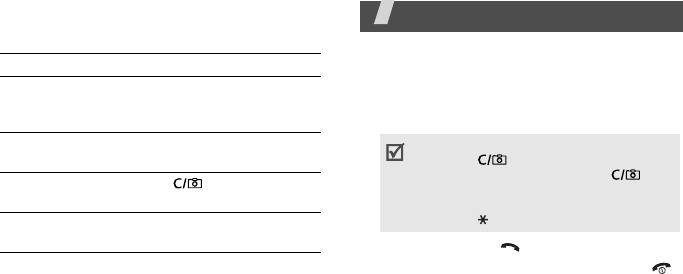
Режим ввода символов
Функции вызова
Этот режим позволяет вводить символы.
Дополнительные функции вызова
Действие Клавиша
Выполнение вызова
Отображение
[Вверх] или [Вниз].
дополнительных
1. В режиме ожидания введите код региона и
символов
телефонный номер.
Выбор символа Соответствующая
• Для удаления последней цифры нажмите
цифровая клавиша.
клавишу [ ]. Для очистки дисплея
нажмите и удерживайте клавишу [].
Удаление введенных
[ ].
• Для ввода паузы между цифрами при наборе
символов
телефонного номера нажмите и удерживайте
клавишу [ ].
Вставка символов Программная клавиша
<
Да
>.
2. Нажмите клавишу [].
3. Для завершения вызова нажмите клавишу [].
37
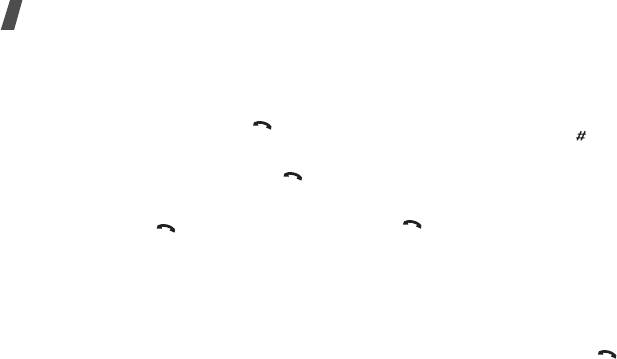
Функции вызова
Международные вызовы
Для быстрого набора телефонных номеров,
хранящихся на SIM-карте, можно использовать
1. В режиме ожидания нажмите и удерживайте
номера ячеек, назначенные телефонным номерам
клавишу [
0
]. Появится символ
+
.
при сохранении.
2. Введите код страны, код региона и телефонный
1. В режиме ожидания введите номер ячейки
номер, а затем нажмите клавишу [].
памяти и нажмите клавишу [].
Повторный набор номера
2. Для прокрутки списка номеров нажимайте
клавиши [Влево] или [Вправо].
1. В режиме ожидания нажмите клавишу [] для
отображения списка последних вызовов.
3. Для набора выбранного номера нажмите
программную клавишу <
Вызов
> или клавишу
2. Прокрутите список до нужного номера и
[].
нажмите клавишу [].
Вызов из телефонной книги
Ответ на вызов
Номер, хранящийся в телефонной книге, можно
При поступлении вызова подается звуковой сигнал,
набрать, выбрав его из списка.
стр. 46
и на дисплее появляется изображение входящего
Наиболее часто используемые номера можно
вызова.
назначить цифровым клавишам с помощью
Для ответа на вызов нажмите программную
функции быстрого набора.
стр. 49
клавишу <
Принять
> или клавишу [].
38



